Bagaimana Tutorial Streamlabs terbaru? Kalau ngomongin soal streaming di tahun 2025, jelas banget kualitas itu bukan cuma soal konten, tapi juga soal tampilan. Gue pribadi ngerasa kalau tampilan live streaming yang estetik dan interaktif itu bisa bikin penonton betah lebih lama. Nah, salah satu tools andalan gue buat nge-boost tampilan stream biar makin keren adalah Streamlabs. Dan di artikel ini, gue bakal kasih Tutorial Streamlabs lengkap, versi gue, biar lo juga bisa streaming kayak pro!
Artikel ini cocok banget buat lo yang lagi cari tutorial streaming di Bandung, Jakarta, Surabaya, atau kota-kota lain di Indonesia. Yuk kita mulai!

Persiapan Awal Sebelum Pakai Streamlabs
1. Cek Spesifikasi Perangkat
Sebelum gue buka Streamlabs dan mulai oprek sana-sini, gue pastiin dulu semua udah siap. Lo juga mesti cek beberapa hal ini:
- Spesifikasi PC atau Laptop
Gue pake PC dengan spek minimal: Intel i5 gen 10, RAM 8GB, dan GPU GTX 1650. Ini udah cukup buat stream 1080p 60fps. - Koneksi Internet
Minimal 10 Mbps buat upload udah aman sih, tapi makin gede makin stabil, apalagi kalo lo mau multistreaming. - Download Streamlabs Versi Terbaru
Lo bisa download langsung di situs resmi Streamlabs. Pastikan install versi terbaru biar semua fitur 2025-nya kebuka.
Setting Awal di Streamlabs
2. Login dan Sinkronisasi Akun
Begitu aplikasi kebuka, gue langsung login pake akun YouTube. Bisa juga kok pake Twitch atau Facebook. Setelah itu:
- Gue aktifin auto-optimizer. Ini bantu banget buat lo yang baru pertama kali nyetting.
- Atur resolusi ke 1080p 60fps, bitrate sekitar 6000 kbps (tergantung koneksi).
- Pilih encoder: NVENC buat pengguna Nvidia, x264 buat CPU.
Tutorial Streamlabs bagian awal ini penting banget supaya stream lo nggak ngelag atau burik.
Bikin Scene yang Keren dan Profesional
3. Setup Scene dan Source
Scene itu ibarat panggung buat live lo. Gue biasanya punya beberapa scene:
- Starting Soon
- Live Gameplay
- Just Chatting
- BRB / Intermission
Tiap scene gue isi dengan sumber kayak webcam, gameplay capture, overlay, dan background musik. Jangan lupa atur transisi yang smooth, kayak fade 300ms.
Kustomisasi Biar Nampol
4. Tambah Overlay, Alert, dan Widget
Streamlabs sekarang udah kaya playground. Banyak overlay bawaan, tapi gue lebih suka download dari luar dan import manual.
- Pasang alert keren buat notifikasi donasi dan subscribe.
- Tambahin teks scroll buat info penting.
- Pake widget kayak chatbox, recent events, dan viewer count.
Tutorial Streamlabs ini ngebantu banget loh buat lo yang pengen tampil beda di live stream, terutama buat streamer lokal yang mau ningkatin kualitas visual mereka.
Fitur-Fitur Baru Streamlabs 2025
5. Multistreaming dan AI Tools
Ini fitur paling gila sih di versi 2025:
- Multistreaming: Lo bisa live ke YouTube, Twitch, sama TikTok sekaligus. Cuma klik-klik aja.
- Integrasi AI: Ada AI suggestion buat konten dan layout terbaik berdasarkan kategori stream lo.
Fitur-fitur ini sangat mendukung streamer pemula di Indonesia, terutama yang aktif di Bandung, Jogja, dan kota-kota kreatif lainnya.
Uji Coba dan Troubleshooting

6. Cara Tes dan Atasi Masalah Umum
Sebelum gue live, selalu gue cek dulu via tombol Preview. Beberapa masalah yang pernah gue hadapi:
- Suara delay: Gue sinkronin audio di pengaturan advanced audio properties.
- Black screen: Biasanya ini gara-gara source belum dipilih dengan benar.
- Lag: Turunin bitrate atau kurangi scene berat.
Dan jangan lupa: backup semua pengaturan lo ke cloud biar nggak hilang kalau reinstall. Tutorial Streamlabs ini gue tambahin bagian troubleshooting karena ini bagian yang sering bikin frustasi kalau nggak ngerti solusinya.
FAQ Seputar Streamlabs 2025
7. Tanya Jawab yang Sering Muncul
Q: Streamlabs bisa dipakai di HP gak?
A: Bisa, tapi fiturnya nggak selengkap versi PC.
Q: Gratis atau bayar?
A: Versi basic gratis. Tapi kalo lo mau fitur premium kayak overlay pro dan multistreaming, harus langganan Streamlabs Ultra.
Q: Bisa untuk podcast atau just chatting doang?
A: Bisa banget. Justru makin banyak yang pake buat konten non-gaming sekarang.
Banyak streamer lokal di Surabaya dan Bali juga pake setup ini buat podcast mingguan mereka.
Penutup
Begitulah Tutorial Streamlabs. Setelah ngulik Streamlabs dari A sampai Z, gue bisa bilang kalau aplikasi ini masih jadi yang paling user-friendly dan powerful buat semua level streamer. Yang penting, jangan takut buat eksplor dan nyobain fitur-fitur barunya. Tutorial Streamlabs ini gue buat bener-bener dari pengalaman pribadi, jadi lo nggak usah bingung mulai dari mana.
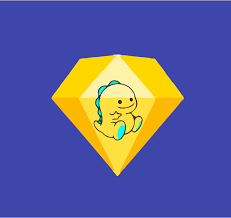
Oh iya, kalau lo juga main Bigo Live dan butuh diamond buat upgrade tampilan live lo, gue rekomendasiin top up diamond bigo instant yang cepet dan terpercaya.
Selamat ngestream, semoga makin banyak yang nonton dan interaksi makin rame! Tutorial Streamlabs terakhir ini adalah kunci buat streamer lokal yang pengen naik kelas di tahun 2025.


